TOPAZ. Ampliador de Mesa. (ref. 5000)
|
|
|
- Neuza de Santarém di Castro
- 8 Há anos
- Visualizações:
Transcrição
1 TOPAZ Ampliador de Mesa (ref. 5000) Manual Características: Design compacto e moderno (Sem monitor ou com monitores CRT ou LCD); Vários modos de visualização: 5 modos predefinidos: o Cor verdadeira; o Preto e branco; o Preto e Branco melhorado; o Preto e Branco em modo invertido; o Amarelo em Azul e azul em amarelo; o Outras combinações possíveis, num total de 28. Auto focus Ajuste automático de brilho; Posicionador no documento; Iluminação por lâmpadas fluorescentes ( horas); Dois anos de garantia; Ligação ao PC partilhando monitor (opcional); Possibilidade de alternância entre as duas imagens (opcional); Câmara de longa distância.
2 Detalhes técnicos: Base: - Largura: 43,7 cm - Profundidade: 43,7 cm - Altura: 30 cm - Peso: 10 Kg Iluminação: Duas lâmpadas fluorescentes, substituíveis pelo utilizador ( horas), Ampliação: 16 níveis de ampliação; Ampliação até 70x: o Até 48x em monitor de 15 ; o Até 50x em monitor de 17 ; o Até 70x em monitor de 19. Mesa XY: Movimento vertical: 26,6 cm Movimento horizontal: 40,6 cm Distância de trabalho: 22,6 cm
3 Introdução O ampliador vídeo de mesa TOPAZ facilita, mais que nunca, a visualização de letra impressa, imagens, escrita e pequenos detalhes. Coloque a sua carta ou imagem na mesa de leitura ajustável e ajuste o nível de ampliação e as cores que melhor se adaptem à sua visão. O seu documento é visualizado em tamanho grande no écrã. Desenvolvido pela Freedom Scientific o líder mundial em soluções tecnológicas para pessoas com dificuldades de visão o TOPAZ foi concebido com especial atenção às necessidades de visão causadas por degenerescência macular, glaucoma, retinopatia pigmentar, cataratas e outras causas de baixa visão. O TOPAZ inclui as seguintes características: o Sistema de Auto Focus que possibilita uma visão clara sem necessidade de quaisquer ajustes. o Modos de ajuste pré-definidos para texto em alto contraste que sejam adequados à sua visão. o Aumento ou diminuição de brilho. o Utilização de um localizador de posição para marcar o centro da imagem, apoiando o reconhecimento da disposição do documento. o 16 níveis de ampliação, com uma imagem nítida e destacada, que lhe permite ajustar o texto ao tamanho ideal para o seu caso. o Trancar o foco num determinado objecto que pretende ver enquanto escreve ou executa algumas tarefas de precisão. A câmara mantém-se focada no objecto e não na sua mão. o Duas luzes de cada lado da câmara iluminam o objecto, sendo difusas para prevenir brilho e reflexos quando visualizar documentos de suporte brilhante como revistas ou fotografias. o A mesa de leitura é de superfície grande e suave, deslocando-se 16 polegadas da esquerda para a direita para uma fácil leitura de documentos de grande formato. o A mesa de leitura tem um mecanismo de travão que lhe permite estabilizar os seus movimentos quando pretende. o Modelos com écrã LCD permitem-lhe ajustar a altura e ângulo do écrã para a melhor vista e para melhor postura de trabalho ou leitura. A câmara superior está bastante acima da mesa, por isso tem muito espaço para trabalhar, ler e desenvolver tarefas como apertar pequenos parafusos dos seus óculos, enfiar agulhas ou coser. Com as capacidades do ampliador TOPAZ poderá ler: o Letras pequenas nos contratos
4 o Números na sua lista de telefones o Instrucções em embalagens de medicamentos o Etiquetas de produtos de todas as formas e tamanhos o Palavras cruzadas o Controles de telefones portáteis e controles remotos em geral o Jornais e Listas de Programas de TV o Muitas outras fontes de informação o TOPAZ pode ser usado em toda a casa tal como no escritório, sala de aula, bibliotecas até na cozinha! Utiliza apenas uma ligação de parede. Dependendo das dimensões dos objectos utilizados no seu trabalho, lazer ou pequenas tarefas ou reparações e leitura de textos de diversos tamanhos e características. Modelos do TOPAZ O TOPAZ está disponível em cinco modelos: o O modelo base TOPAZ inclui apenas a câmara de ampliação, o suporte do monitor, e a mesa de leitura. Deve providenciar um monitor próprio para ver as suas imagens ampliadas. o Dois modelos incluem a totalidade de peças do modelo base, para além de um monitor CRT de 15 ou 17 polegadas. o Dois modelos incluem a totalidade de peças do modelo base, para além de um monitor LCD de 17 ou 19 polegadas.
5 Componentes do TOPAZ 1. Monitor 2. Botão de Brilho 3. Botão Autofocus 4. Ampliação 5. Localização 6. Modo de Vídeo 7. Ligar 8. Tranca 9. Mesa de Leitura 10. Ligação do Monitor 11. Ligação da Alimentação 12. Porta Vídeo 13. Base do Monitor Conteúdo da Caixa Antes de usar o TOPAZ, retire todos os itens incluídos na caixa. Identifique e separe cada elemento: TOPAZ Cabo de energia do TOPAZ Guia do Utilizador TOPAZ Monitor e cabo de alimentação do monitor (apenas modelos CRT e LCD) Cabo de ligação à TV
6 Segurança e Manutenção Para manter o TOPAZ em boas condições e para assegurar a sua boa utilização, siga os seguintes conselhos: Leia as instruções do Guia do Utilizador antes de tentar usar o TOPAZ. Não tente reparar a unidade ou abrir o seu invólucro. Este produto contém elementos que não se destinam a contacto do utilizador final. Mantenha a unidade longe de áreas molhadas, chuva, e outras fontes de líquidos ou níveis altos de humidade. Não mergulhe a unidade. Opere sempre o TOPAZ num lugar onde a temperatura seja estável entre os 10 e os 40 C (50 e 104 F). Guarde sempre o TOPAZ num lugar onde a temperatura se encontre entre -20 e 65 C (-4 e 149 F). Não armazene o TOPAZ num carro estacionado porque a temperatura pode exceder estes valores. Use e guarde sempre o TOPAZ numa superfície estável, forte e lisa como uma mesa ou uma secretária. Quando carregar ou deslocar o TOPAZ, é recomendado que desloque o monitor CRT em separado. Não tente forçar nenhuma ligação. Todas elas devem ligar facilmente. Se alguma não ligar imediatamente, desligue-a e ligue-a novamente. Use apenas o cabo de alimentação original do TOPAZ. Outros cabos ou adaptadores poderão danificar a unidade. Quando limpar o TOPAZ, certifique-se que está desligado. Para limpar o TOPAZ, humedeça suavemente um pano macio e limpo com água ou detergente suave. Quando limpar o écrã, use um pano especial para écrãs ou uma solução antiestática se possível.
7 Iniciar Ligar o TOPAZ Todos os componentes do TOPAZ são enviados já ligados. Só terá que ligar os cabos vídeo e de alimentação. Antes de iniciar a ligação, coloque a base do TOPAZ numa base firme e estável, como uma mesa ou secretária. Certifiquese que tem espaço suficiente para a movimentação da mesa de leitura. Ligação do Cabo de Vídeo O modelo básico do TOPAZ não inclui um monitor, por isso deve providenciar um monitor próprio. Outros modelos do TOPAZ incluem um monitor CRT ou LCD. Para preparar o modelo TOPAZ CRT, coloque o monitor na plataforma localizada no topo da unidade. Certifique-se que o monitor está posicionado de modo seguro e no centro da plataforma para que não caia nem deslize. Se está a utilizar um monitor seu, coloque-o numa superfície estável e próximo do TOPAZ para que a sua utilização seja fácil e confortável. Para ligar o cabo do monitor de vídeo ao TOPAZ: 1. Localize o cabo de vídeo na parte de trás do monitor. Se tiver um monitor LCD deve ligar o cabo de vídeo na parte de trás do monitor. Procure a ligação múltipla, rectangular, com dois parafusos, no final deste cabo. Ligue o cabo vídeo na porta respectiva na parte de trás da base do monitor TOPAZ. 2. Aperte manualmente e de modo firme os dois parafusos da ligação do cabo de vídeo para que este seja mantido correctamente no lugar. Ligar os Cabos de Alimentação Depois de ligar o se monitor e o cabo de vídeo, passe a ligar o monitor e cabos de alimentação do TOPAZ: 1. Localize o cabo de alimentação para o monitor e para o TOPAZ. 2. Ligue a entrada fêmea do cabo do monitor na ligação tri-partida da parte de trás do monitor. Se dispuser de um modelo com monitor LCD não precisa de ler este passo. 3. Ligue a outra extremidade do cabo de alimentação do monitor a uma das portas com três aberturas na parte de trás da base do monitor TOPAZ. 4. Ligue a extremidade fêmea do cabo de alimentação do TOPAZ à porta com três entradas, ao lado de onde ligou o monitor. 5. Ligue a outra extremidade do cabo de alimentação do TOPAZ numa ficha apropriada. O TOPAZ irá ligar automaticamente.
8 6. Ligue o monitor. Se adquiriu um modelo TOPAZ que inclui monitor, localize a linha de botões na parte inferior do écrã. Pressione o mais à direita (o botão de alimentação do monitor). Uma luz é ligada, indicando que o monitor está disponível. 7. Nota: Não precisa desligar o monitor quando acabar de usar o TOPAZ. O monitor entra em modo de hibernação automático quando desliga o TOPAZ.
9 Tutorial de Iniciação Rápida Este Tutorial irá ajudá-lo a começar a usar o TOPAZ rapidamente. Antes de iniciar, assegure-se que seguiu as instruções de ligação e que a unidade está correctamente ligada a uma fonte de energia adequada. 1. Pressione o botão verde Power para ligar a unidade. Este botão está localizado no lado direito do painel de controle do TOPAZ. 2. Coloque este livro no centro da mesa de leitura. Repare que este página do guia surge no monitor. Localize o controle de Ampliação no centro do painel de controle do TOPAZ. Vire o controle para a direita para aumentar o nível de ampliação. Depois vire-o para a esquerda para diminuir a ampliação. Procure ajustar a ampliação de forma confortável para as suas características de visão, vendo o máximo de texto possível. 3. Pressione o botão azul Modo de Vídeo localizado à direita do controle de ampliação. Repare que o écrã muda para diferentes combinações de cores. Continue a pressionar este botão para circular entre os diferentes modos disponíveis. Seleccione o que seja mais adequado à sua visão. 4. Pressione e segure no botão amarelo Brilho que se encontra à esquerda do botão de controle de ampliação. Largue depois o botão. Pressione e segure-o para diminuir o brilho. Largue o botão quando atingir um nível de brilho adequado às suas características de visão. 5. Pressione o botão vermelho Localizador por baixo da roda de ampliação. Repare que um ponto vermelho surge na sua página. Este ponto indica o ponto de focagem da câmara do TOPAZ. Pode usar o Foco do Localizador para determinar como deve posicionar os itens que pretende ampliar e focar prioritariamente. 6. Localize a Tranca da Mesa vermelha no topo do seu suporte. Este controle permite ajustar os movimentos e localização da mesa de leitura. Coloque os seus dedos no orifício por baixo da superfície deslizante. Use o polegar para mover a superfície para cima, para centrar a mesa de leitura. Pode também mover a mesa na outra direcção ou trancá-la. 7. Coloque os seus dedos na zona cinzenta da mesa de leitura. Mova a mesa até o ponto vermelho do Localizador surgir. Depois pressione o botão Localizador para desligar o foco localizador. Enquanto lê a frase seguinte mova a mesa suavemente para a esquerda. Quando chegar ao fim da frase, mova a superfície para cima e para a direita para continuar a leitura.
10 A raposa castanha e ágil saltou por cima do cão preguiçoso. 8. Parabéns! Conseguiu ler utilizando o TOPAZ. Para mais informações na utilização ou parametrização do TOPAZ, consulte as secções respectivas deste manual.
11 Usar os controles de Câmara do TOPAZ O diagrama que se segue ilustra os vários controles localizados no painel frontal do TOPAZ. Este controle permite-lhe mudar a visualização da imagem no écrã. Cada controle deste módulo está descrito da esquerda para a direita. Controles da câmara TOPAZ Botão de Brilho (Amarelo) Pressione o botão de brilho amarelo e segure-o para mudar o nível de luminosidade. A função deste botão alterna entre aumentar e diminuir o brilho cada vez que for pressionado. Botão de Tranca do Foco (Laranja) Pressione o botão de tranca do foco laranja para ligar e desligar a Focagem Automática. Quando a focagem automática estiver ligada, a câmara foca automaticamente o objecto mais próximo. Quando estiver desligado, o TOPAZ não ajusta o foco. Desligar a focagem automática torna mais fácil a utilização da câmara em situações de escrita, trabalho com objectos pequenos, ou outras tarefas, porque a câmara não irá focar automaticamente a sua mão. Durante uma operação normal de leitura, é recomendado que deixe a focagem em automático. Sugestão: Quando pressionar este botão, o ícone de um cadeado surge temporariamente no écrã, se a focagem automática estiver desligada. Roda de Ampliação A Roda de Ampliação está localizada no centro do painel de controlo. Este botão permite-lhe mudar o nível de ampliação. Um grande nível de ampliação pode ajudá-lo a ver texto pequeno e detalhes. Um nível mais baixo de ampliação permite-lhe ter uma maior superfície de visualização simultânea. Rode o botão de Ampliação para a esquerda para diminuir o nível de ampliação. Vire o botão de Ampliação para a direita para aumentar o nível de ampliação.
12 Sugestão: Quando roda este botão, o nível de ampliação corrente aparece temporariamente no canto inferior esquerdo do écrã. O nível 1 é o mais baixo e o 16 o maior nível de ampliação. Botão de Localização (Vermelho) O Botão de Localização vermelho encontra-se por baixo da Roda de Ampliação. Pressione este botão para ligar e desligar o Localizador. Quando ligado, um ponto vermelho aparece no documento, no local onde a câmara está situada. Esta funcionalidade pode ajudá-lo a determinar onde posicionar itens auxiliares que pretenda ampliar. Botão de Modo de Vídeo (Azul) Pressione o botão azul Modo de Vídeo para alternar entre os modos de visualização disponíveis. Pode escolher entre modo de cor plena, imagem positiva destacada (preto sobre branco), imagem negativa destacada (branco sobre preto), preto e branco, amarelo sobre azul ou azul sobre amarelo. Use o modo de vídeo que mais convier às suas características pessoais de visão. Botão de Ligar (Verde) Pressione o botão verde Power para ligar a alimentação do monitor e da câmara, e as luzes. Para desligar a alimentação pressione novamente o botão verde Power. Nota: O monitor irá desligar automaticamente após desligar o TOPAZ.
13 Ler com o TOPAZ TOPAZ permite-lhe ampliar quase tudo. Use-o para ler livros, revistas, frascos de remédios, legendas em objectos, cartas ou qualquer outro documento. Pode também usar o TOPAZ ver fotografias ou outras imagens. Para ampliar um item, faça o seguinte: 1. Se a alimentação estiver desligada, pressione o botão verde Power para a ligar. 2. Coloque o item que pretende ampliar na mesa de leitura. Uma imagem ampliada do item aparece no écrã. 3. Se tiver dificuldades em determinar onde posicionar o item, use o foco Localizador. Este foco projecta um ponto vermelho na mesa de leitura. O TOPAZ amplia quase tudo perto deste ponto vermelho. Para activar o foco localizador pressione o botão vermelho Position Locator situado por baixo da roda de ampliação. Para o desligar, pressione novamente o mesmo botão. 4. Pode usar a Roda de Ampliação no centro dos controles da câmara do TOPAZ para alterar o nível de ampliação. Rode para a esquerda para diminuir a ampliação e para a direita para a aumentar. Capacidade de Ampliação do TOPAZ Monitor de 15 2x até 56x Monitor de x até 63x Monitor de x até 70x 5. Movimente a mesa de leitura para posicionar o item de forma a ampliar o sector pretendido. Para mais informação em circunscrever ou restringir o movimento da mesa de leitura, consulte: usando a Mesa de Leitura, na página 19 deste manual. 6. Se pretende alterar o modo de vídeo ou o brilho para uma leitura mais fácil, consulte Ajustar a Imagem, na página 13. Ajustar a Imagem O TOPAZ permite-lhe mudar o brilho do écrã e escolher uma série de modos de vídeo. Escolha a combinação de brilho e cor que melhor se adapte às suas características de visão. Mudar o Brilho Um nível de brilho alto permite-lhe ver mais detalhes no écrã. Um nível de brilho mais suave pode reduzir esforço de visão. As alterações que efectuar no brilho são apenas aplicadas no modo de vídeo seleccionado. Cada modo de vídeo pode ter diferentes configurações de brilho. Para alterar o nível de brilho, pressione o botão amarelo Brightness e segureo. A primeira vez que pressionar e segurar o botão, o nível de brilho irá aumentar. A segunda vez que pressionar e segurar o botão, o nível de brilho diminui. A vez seguinte que pressionar e segurar o botão, o nível de brilho volta
14 a aumentar. A função do botão é alternar entre aumento e diminuição de níveis de brilho de cada vez que o activar. Alterar o Modo de Vídeo O TOPAZ proporciona-lhe a utilização de três modos de vídeo pré-definidos: cor plena, imagem positiva destacada (preto em branco), imagem negativa destacada (branco em preto), preto e branco, amarelo em azul e azul em amarelo. Para alternar entre estes modos de vídeo disponíveis, pressione o botão azul Video Mode. Cada toque muda o écrã do TOPAZ para o modo seguinte disponível. Pode mudar os últimos três modos de vídeo e escolher até seis modos adicionais. Cada modo de vídeo opcional consiste em duas cores: uma cor de texto e uma cor de fundo. Para mais informações sobre escolha de modos de vídeo personalizados, consulte o Apêndice: Controles de Vídeo Avançados. Usar a Mesa de Leitura A mesa de leitura permite-lhe facilmente mover itens que pretende ampliar sem lhes tocar. Por exemplo, se pretende ler um documento em alta ampliação, deve primeiro mover a mesa na sua direcção e para a direita do foco, no início da frase. À medida que lê, deve mover a mesa suavemente para a esquerda. Quando chegar ao fim da linha, deve mover a mesa novamente, afastando-a um pouco de si e voltando a colocá-la à direita. A mesa de leitura mode-se movimentar até 10 polegadas e meia, no sentido vertical e 16 polegadas no horizontal. Pode usar a Tranca de Mesa para ajustar a resistência da mesa de leitura, tornando ajustável o seu ritmo de leitura. Um maior nível de resistência permite-lhe controlar melhor o movimento e impedir a mesa de se movimentar acidentalmente. Pode ainda trancar a mesa totalmente para que não haja qualquer movimento. Um nível mais baixo de resistência é útil quando precisa de movimentar a mesa com frequência, tal como em leitura de livros em alta ampliação. Para diminuir a resistência de movimento da mesa, proceda da seguinte forma: 1. Localize o botão vermelho Table Lock no topo da mesa de leitura. 2. Coloque os seus dedos abaixo da reentrância da mesa deslizante. 3. Utilize o seu polegar para empurrar a Tranca para cima. Quanto mais afastar a tranca de si, mais fácil será o deslocamento da mesa de leitura. Para aumentar a resistência ao movimento da mesa de leitura ou trancá-la em permanência, faça o seguinte: 1. Localize o botão vermelho Table Lock no topo da mesa de leitura. 2. Coloque o seu polegar contra a borda da mesa de leitura, mesmo abaixo da tranca de deslizamento.
15 3. Use os seus dedos para puxar a tranca para fora. Quanto mais ficar na sua direcção, mais lento será o arrasto da mesa de leitura. Mova a tranca completamente na sua direcção para que a mesa fique imobilizada. Ajustar o Monitor LCD Alguns modelos TOPAZ trazem monitores LCD. Estes modelos permitem-lhe alterar a altura e o ângulo do monitor para melhor vista e maior conforto da sua postura. Para posicionar o monitor para cima ou para baixo, faça o seguinte: 1. Use as suas mãos para agarrar os dois lados do monitor. 2. Mova cuidadosamente o monitor para cima ou para baixo. Pode ainda inclinar o monitor LCD para trás ou para a frente. Para mudar o ângulo de visualização, faça o seguinte: 1. Use as suas mãos para agarrar ambos os lados da parte superior do monitor. 2. Para inclinar o monitor para cima, empurre cuidadosamente a parte superior com os seus polegares. 3. Para inclinar o monitor para baixo, incline cuidadosamente a parte inferior do monitor com os seus polegares.
16 Escrever ou realizar tarefas com o TOPAZ O TOPAZ é a solução ideal para ler ou visualizar documentos e imagens. Também pode ser usado, no entanto, para o ajudar com a escrita ou trabalhos. Use o TOPAZ para preencher formulários, escrever cheques, pagar contas, escrever cartas, fazer palavras cruzadas, pintar, coser, fazer modelos, e muitas outras actividades. Sugestão: Quando está a escrever ou a fazer trabalhos com o TOPAZ, é recomendado que tranque a mesa de leitura. Para tal, mova o botão deslizante vermelho completamente para trás. Para mais informações consulte Usar A Mesa de Leitura. A câmara do TOPAZ foca automaticamente no item mais próximo da lente. Esta funcionalidade é chamada auto focus. Quando estiver a ler ou a visualizar alguns itens com o TOPAZ, o sistema de auto focus assegura -lhe que o item não será difícil de enquadrar ou localizar. No entanto, o auto focus pode ocasionar que a câmara foque na sua mão, quando estiver a escrever ou a realizar tarefas de precisão. Para evitar esta situação, aconselha-se o seguinte: 1. Coloque o item com que irá trabalhar na mesa de leitura. 2. Posicione a mesa de leitura de tal forma que o enquadramento da área de trabalho esteja alinhado com o écrã. Tranque o deslizamento, se achar necessário. Pode consultar Usar a Mesa de Leitura, na página Pressione o botão laranja Focus Lock. O sistema de auto focus fica desactivado. A câmara mantém-se focada no item presente na mesa de trabalho inicialmente, mesmo se outros objectos interferirem com o campo captado na mesma área.
17 Visualizar fotografias ou outros itens brilhantes O TOPAZ tem duas luzes destinadas a iluminar documentos ou outros items que posiciona na mesa de leitura. A iluminação é difusa para reduzir o brilho e reflexos. No entanto, alguns itens, como fotografias ou papel de revistas brilhante, podem ser demasiado reflectivas. Quando estiver a trabalhar com estes itens, pode desligar as luzes do TOPAZ para melhorar a sua qualidade de imagem. Para desligar as luzes da unidade, pressione o botão Brilho e o botão Focus Lock ao mesmo tempo. Volte a pressioná-los em simultâneo quando quiser voltar a ligar as luzes.
18 Ligar o TOPAZ a uma Televisão Pode ligar o TOPAZ a uma televisão usando o cabo de ligação suplementar. Os items que ampliar com o TOPAZ irão aparecer no écrã da Televisão. Para proceder a esta ligação, faça o seguinte: 1. Ligue o lado quadrado do cabo da televisão na porta rectangular da parte de trás do monitor, perto das ligações de alimentação e vídeo. 2. Ligue a outra extremidade do cabo num dos jacks amarelos da sua televisão. Confirme no manual da sua televisão para localizar estas ligações. 3. Ligue a televisão. Se necessário, confirme e volte a ligar ao canal de input apropriado.
19 Serviços e Apoio Pode contactar o apoio técnico através do representante da Freedom Scientific em Portugal, Tiflotecnia, Informática e Acessibilidade, Lda, através do tiflotecnia@tiflotecnia.com Pode ainda consultar o site Escolha o link Support (Apoio) para pesquisar a Base de Conhecimentos. Esta base de dados contém artigos que divulgam soluções de pequenas dúvidas relacionados com os produtos da Freedom Scientific. Nota Este dispositivo não tem componentes para manutenção no cliente. Qualquer tentativa de reparação irá anular a garantia do produto. Resolução de Problemas Problema: O Écrã está em branco Solução: Certifique-se que o TOPAZ está ligado e a luz verde do monitor acesa. Verifique todos os cabos e respectivas ligações. Reduza o nível de ampliação. Pressione o botão azul Modo de Vídeo para entrar noutro contraste. Problema: A unidade não liga. Solução: Certifique-se que o TOPAZ e o Monitor estão ligados, que a ficha está correctamente ligada e que a tomada tem corrente. Problema: A imagem do écrã está muito brilhante ou há um reflexo no écrã que torna difícil a visualização. Solução: Use o botão amarelho Brilho para moderar a intensidade. Pressione o botão azul Modo de Vídeo para trocar de modo de contraste. Problema: A imagem no écrã é muito escura. Solução: Use o botão amarelho Brilho para aumentar a intensidade. Pressione o botão azul Modo de Vídeo para trocar de modo de contraste. Problema: A imagem está desfocada. Solução: Assegure-se que tem o Auto Focus ligado (botão laranja). Problema: Surgem manchas no écrã. Solução: Limpe o écrã usando um pano limpo, húmido e macio. Problema: O texto é demasiado pequeno. Solução: Rode a roda de Ampliação para a direita para aumentar o nível de ampliação. Problema: O texto é muito grande. Solução: Rode a roda de Ampliação para a esquerda, para diminuir o nível de ampliação. Problema: O TOPAZ está ligado a um monitor, mas nenhuma imagem ampliada aparece no écrã da televisão. Solução: Certifique-se que o monitor está ligado na porta de ligação apropriada na parte de trás do monitor TOPAZ e na ficha de alimentação. Certifique-se também que o monitor está ligado e que os cabos estão todos ligados de forma segura. Problema: A mesa de leitura não se mexe.
20 Solução: Assegure-se que a mesa de leitura não está tramcada. Mova a tranca vermelha para cima, na direcção do centro da mesa. Assegure-se que não existem obstáculos na mesa onde está colocado o TOPAZ que impeçam a livre movimentação da superfície de leitura. Problema: O Topaz está ligado a uma televisão, mas nenhuma imagem ampliada aparece no écrã. Solução: Assegure-se que a televisão está ligada e dispõe da necessária entrada vídeo. Verifique a ligação dos cabos nas entradas correctas no TOPAZ e no televisor.
21 Apêndice: Controles de Vídeo Avançados O TOPAZ dispõe de um menu de configuração avançado que lhe permite personalizar modos de vídeo e ajustar brilho, contraste, cor, tom, controle do zoom e do foco. Para aceder a estas configurações, Segure o botão vermelho Position Locator durante aproximadamente 10 segundos. Pressione agora o mesmo botão, enquanto circula pelas seguintes opções: Destaque de Texto Brilho Contraste Cor Tom Posição do Zoom Tranca do Foco Escolher Modos de Vídeo Personalizados O TOPAZ permite-lhe escolher entre doze modos de vídeo diferentes. Os primeiros três modos de vídeo são fixos e não podem ser alterados. No entanto, pode escolher até nove modos de vídeo adicionais baseados numa grande variedade de combinações de cores e contrastes. Logo que escolhido um modo de vídeo deste nove disponíveis pode mudar para ele pressionando o botão azul Video Mode. Sugestão: Os modos de vídeo branco e preto, amarelo em azul e azul em amarelo estão já atribuídos às quarta, quinta e sexta posições, respectivamente. Pode substituir estes modos de vídeo por outros, se preferir. Para atribuir modos de vídeo para uma ou mais de uma das nove posições disponíveis, faça o seguinte: 1. Pressione e segure o botão vermelho Position Locator durante aproximadamente 10 segundos até ver um T (símbolo de destaque de texto) aparecer no canto superior esquerdo. - ícone do destaque de texto, interior vazio, que não são permitidas modificações.
22 - ícone do destaque de texto, interior preenchido, permitidas modificações. Nota: Se o símbolo T aparece como um contorno, significa que não pode atribuir propriedades diferentes a essa posição. O símbolo irá piscar se tentar efectuar essa operação. Só pode escolher novas características se o símbolo estiver preenchido. 2. Pressione o botão azul Video Mode até que o número da posição pretendida apareça no écrã. 3. Pressione o botão amarelo Brightness para alternar entre os diferentes modos de vídeo disponíveis até encontrar o que pretende atribuir à posição corrente. 4. Pressione o botão laranja Focus Lock para tornar essa posição activa. Uma marca aparece ao lado do número no canto inferior esquerdo do écrã para indicar que está activo. Um X indica que a posição está inactiva. Não pode mudar entre posições activas e inactivas carregando no botão azul Video Mode durante uma operação normal. Se uma marca já surgiu junto do número de posição, pode saltar este passo. 5. Se pretende mudar o brilho por defeito ou o contraste por defeito no modo de vídeo, consulte, Mudar Brilhoe Contraste em Modo de Vídeo Personalizado, na página Repita os passos 2 a 5 se necessário. Pode atribuir um modo de vídeo a cada uma das nove posições. Não pode mudar os modos de vídeo atribuídos às três primeiras posições. 7. Quando tiver acabado de seleccionar os esquemas de cor que pretende usar, segure o botão vermelho Position Locator até o écrã de configurações ter desaparecido e guardado as suas alterações. Sugestão: Se decidir que não quer gravar as suas selecções de cor, espere algum tempo até o écrã de configuração desaparecer. As suas selecções não serão guardadas. Para mudar para uma das opções de vídeo personalizadas durante uma operação normal, pressione o botão azul Video Mode até o modo de vídeo desejado estar activo. Mudar o Brilho e o Contraste de Modos de Vídeo Personalizado Pode definir o brilho ou o contraste por defeito de modos de vídeo personalizados. Para mudar o brilho ou contraste de modo de vídeo, faça o seguinte:
23 1. Se não está em modo de personalização,. pressione e segure o botão vermelho Position Locator durante aproximadamente 10 segundos até ver um T aparecer no canto inferior esquerdo do écrã. 2. Pressione o botão azul Video Mode até seleccionar a posição que corresponda ao modo de vídeo que pretende ajustar. 3. Pressione o botão vermelho Position Locator. Deve ver o ícone Brightness no écrã. Ícone Brilho (Brightness). 4. Para aumentar o brilho, pressione o botão azul Video Mode até que obtenha nível de brilho pretendido.ou 5. Para diminuir o brilho, pressione o botão vermelho Focus Lock até se mover para o nível desejado de brilho. 6. Pressione o botão vermelho Position Locator novamente. Deve ver o ícone Contrast no seu écrã. Ícone Contraste. 7. Para aumentar o contraste, pressione o botão azul Video Mode até se deslocar para o nível desejado. ou 8. Para diminuir o contraste, pressione o botão vermelho Focus Lock até obter o nível de contraste desejado. Sugestão: Pode inverter as cores no écrã movendo a superfície deslizante toda para a esquerda. 9. Pressione e segure o botão vermelho Position Locator até que o écrã não esteja visível para gravar as suas configurãções. Mudar a Cor e o Tom Faça o seguinte para ajustar o nívelo de saturação de cor e o tom do modo de vídeo. Não pode ajustar a cor o tom para nenhum dos outros modos.
OPAL. Manual do Utilizador AMPLIADOR PORTÁTIL. (ref. 5010) Freedom Scientific
 OPAL AMPLIADOR PORTÁTIL Manual do Utilizador (ref. 5010) Freedom Scientific Setembro de 2006 Introdução Parabéns por ter adquirido o OPAL TM! O OPAL é um sistema de ampliação vídeo portátil que lhe permite
OPAL AMPLIADOR PORTÁTIL Manual do Utilizador (ref. 5010) Freedom Scientific Setembro de 2006 Introdução Parabéns por ter adquirido o OPAL TM! O OPAL é um sistema de ampliação vídeo portátil que lhe permite
Ferramenta de Testagem IECL Orientações para o Aluno (PT)
 Ferramenta de Testagem IECL Orientações para o Aluno (PT) Índice 1 INTRODUÇÃO 3 2 REALIZAÇÃO DOS TESTES 3 2.1 Login 3 2.2 Verificação do áudio para o teste de Audição 5 2.3 Realização de um teste 5 3 Informação
Ferramenta de Testagem IECL Orientações para o Aluno (PT) Índice 1 INTRODUÇÃO 3 2 REALIZAÇÃO DOS TESTES 3 2.1 Login 3 2.2 Verificação do áudio para o teste de Audição 5 2.3 Realização de um teste 5 3 Informação
Smartphone 5 IPS Quad Core
 Smartphone 5 IPS Quad Core GUIA RÁPIDO DE UTILIZAÇÃO PRIMEIROS PASSOS Instalando o cartão SIM e a bateria Desligue o telemóvel completamente. Retire a tampa traseira. Insira o cartão SIM no slot do cartão
Smartphone 5 IPS Quad Core GUIA RÁPIDO DE UTILIZAÇÃO PRIMEIROS PASSOS Instalando o cartão SIM e a bateria Desligue o telemóvel completamente. Retire a tampa traseira. Insira o cartão SIM no slot do cartão
T52WA Monitor panorâmico LCD de 15 polegadas Manual do Utilizador
 T52WA Monitor panorâmico LCD de 15 polegadas Manual do Utilizador Tabela de conteúdos Conteúdo da embalagem...3 Instalação...4 Para ligar o monitor ao seu computador... 4 Para ligar o monitor à fonte de
T52WA Monitor panorâmico LCD de 15 polegadas Manual do Utilizador Tabela de conteúdos Conteúdo da embalagem...3 Instalação...4 Para ligar o monitor ao seu computador... 4 Para ligar o monitor à fonte de
Manual de instalação e configuração da Magic Key
 Manual de instalação e configuração da Magic Key Índice 1. Instalação física dos componentes... 1 1.1. Instalação da câmara... 1 1.2. Instalação dos infravermelhos... 2 1.3. Posicionamento do utilizador...
Manual de instalação e configuração da Magic Key Índice 1. Instalação física dos componentes... 1 1.1. Instalação da câmara... 1 1.2. Instalação dos infravermelhos... 2 1.3. Posicionamento do utilizador...
ZS Rest. Manual Profissional. BackOffice Mapa de Mesas. v2011
 Manual Profissional BackOffice Mapa de Mesas v2011 1 1. Índice 2. Introdução... 2 3. Iniciar ZSRest Backoffice... 3 4. Confirmar desenho de mesas... 4 b) Activar mapa de mesas... 4 c) Zonas... 4 5. Desenhar
Manual Profissional BackOffice Mapa de Mesas v2011 1 1. Índice 2. Introdução... 2 3. Iniciar ZSRest Backoffice... 3 4. Confirmar desenho de mesas... 4 b) Activar mapa de mesas... 4 c) Zonas... 4 5. Desenhar
power one pocketcharger
 P power one pocketcharger Volume de fornecimento 1 x carregador para power one pocketcharger 1 x conjunto de aplicações de compartimento das pilhas, para os tamanhos 13, 312 e 10, com código de cores 1
P power one pocketcharger Volume de fornecimento 1 x carregador para power one pocketcharger 1 x conjunto de aplicações de compartimento das pilhas, para os tamanhos 13, 312 e 10, com código de cores 1
GeoMafra Portal Geográfico
 GeoMafra Portal Geográfico Nova versão do site GeoMafra Toda a informação municipal... à distância de um clique! O projecto GeoMafra constitui uma ferramenta de trabalho que visa melhorar e homogeneizar
GeoMafra Portal Geográfico Nova versão do site GeoMafra Toda a informação municipal... à distância de um clique! O projecto GeoMafra constitui uma ferramenta de trabalho que visa melhorar e homogeneizar
Manual de Utilização do Sistema GRServer Cam on-line (Gerenciamento de Câmeras On-line)
 Manual de Utilização do Sistema GRServer Cam on-line (Gerenciamento de Câmeras On-line) Criamos, desenvolvemos e aperfeiçoamos ferramentas que tragam a nossos parceiros e clientes grandes oportunidades
Manual de Utilização do Sistema GRServer Cam on-line (Gerenciamento de Câmeras On-line) Criamos, desenvolvemos e aperfeiçoamos ferramentas que tragam a nossos parceiros e clientes grandes oportunidades
Software de Edição e Output ADOBE ILLUSTRATOR E SILHOUETTE STUDIO. File > Open > Escolher a pasta ou local onde se encontre o ficheiro
 TUTORIAL CORTADORA DE VINIL Software de Edição e Output ADOBE ILLUSTRATOR E SILHOUETTE STUDIO 1. Abrir o programa ADOBE ILLUSTRATOR localizado na barra de tarefas 2. Abrir o ficheiro a cortar no ADOBE
TUTORIAL CORTADORA DE VINIL Software de Edição e Output ADOBE ILLUSTRATOR E SILHOUETTE STUDIO 1. Abrir o programa ADOBE ILLUSTRATOR localizado na barra de tarefas 2. Abrir o ficheiro a cortar no ADOBE
Educação Digital... 41... 19
 Versão 1.1 ... 3... 3... 3... 3... 3... 4... 4... 6... 9... 9... 10... 13... 15... 16... 16... 17... 18... 19... 21... 23... 27... 41... 42... 43... 44... 46... 60... 65 2 A aplicação 20 Manual é um novo
Versão 1.1 ... 3... 3... 3... 3... 3... 4... 4... 6... 9... 9... 10... 13... 15... 16... 16... 17... 18... 19... 21... 23... 27... 41... 42... 43... 44... 46... 60... 65 2 A aplicação 20 Manual é um novo
Neste tutorial irá criar uma animação simples com base num desenho do Mechanical Desktop.
 Neste tutorial irá criar uma animação simples com base num desenho do Mechanical Desktop. Inicialize o 3D Studio VIZ. Faça duplo clique no ícone de 3D Studio VIZ Abre-se a janela da figura seguinte. Esta
Neste tutorial irá criar uma animação simples com base num desenho do Mechanical Desktop. Inicialize o 3D Studio VIZ. Faça duplo clique no ícone de 3D Studio VIZ Abre-se a janela da figura seguinte. Esta
Adenda ao Guia de Consulta Rápida ZoomText 10.1
 Adenda ao Guia de Consulta Rápida ZoomText 10.1 Esta adenda ao Guia de Consulta Rápida ZoomText 10 abrange novas funcionalidades e outras alterações específicas ao ZoomText 10.1. Para obter instruções
Adenda ao Guia de Consulta Rápida ZoomText 10.1 Esta adenda ao Guia de Consulta Rápida ZoomText 10 abrange novas funcionalidades e outras alterações específicas ao ZoomText 10.1. Para obter instruções
Moldura Digital para Fotografias
 DENVER DPF 741 Manual do Utilizador Moldura Digital para Fotografias ATENÇÃO O cabo de alimentação com adaptador/dispositivo para desligar o aparelho deve estar facilmente acessível e deve poder ser desligado
DENVER DPF 741 Manual do Utilizador Moldura Digital para Fotografias ATENÇÃO O cabo de alimentação com adaptador/dispositivo para desligar o aparelho deve estar facilmente acessível e deve poder ser desligado
GUARDING EXPERT (ANDROID) SOFTWARE PARA TELEMÓVEIS
 1 GUARDING EXPERT (ANDROID) SOFTWARE PARA TELEMÓVEIS Visão Geral O software para telemóvel Guarding Expert (Android) V3.2, foi projetado para telemóveis com base no sistema operativo Android (versão 2.3.3
1 GUARDING EXPERT (ANDROID) SOFTWARE PARA TELEMÓVEIS Visão Geral O software para telemóvel Guarding Expert (Android) V3.2, foi projetado para telemóveis com base no sistema operativo Android (versão 2.3.3
gettyimages.pt Guia do site área de Film
 gettyimages.pt Guia do site área de Film Bem-vindo à área de Film do novo site gettyimages.pt. Decidimos compilar este guia, para o ajudar a tirar o máximo partido da área de Film, agora diferente e melhorada.
gettyimages.pt Guia do site área de Film Bem-vindo à área de Film do novo site gettyimages.pt. Decidimos compilar este guia, para o ajudar a tirar o máximo partido da área de Film, agora diferente e melhorada.
Tecnologias IXUS 210. Ecrã Táctil LCD PureColor II
 Tecnologias IXUS 210 Interface Táctil Avançada A IXUS 210 inclui o ecrã táctil IXUS com a interface de utilizador mais avançada até hoje, proporcionando acesso ao menu principal da câmara, bem como ícones
Tecnologias IXUS 210 Interface Táctil Avançada A IXUS 210 inclui o ecrã táctil IXUS com a interface de utilizador mais avançada até hoje, proporcionando acesso ao menu principal da câmara, bem como ícones
Centro de Competência Entre Mar e Serra. Guia
 SMART Notebook Software Guia O Software Notebook permite criar, organizar e guardar notas num quadro interactivo SMART Board (em modo projectado e não-projectado), num computador pessoal e, em seguida,
SMART Notebook Software Guia O Software Notebook permite criar, organizar e guardar notas num quadro interactivo SMART Board (em modo projectado e não-projectado), num computador pessoal e, em seguida,
Identificando áreas de atolamento de papel
 Selecionando cuidadosamente os materiais de impressão e carregando-os adequadamente, será possível evitar atolamento de papel na maioria das vezes. (Veja as sugestões em Dicas para evitar atolamentos de
Selecionando cuidadosamente os materiais de impressão e carregando-os adequadamente, será possível evitar atolamento de papel na maioria das vezes. (Veja as sugestões em Dicas para evitar atolamentos de
Pocket Detective MANUAL DE UTILIZAÇÃO... 1. Pocket Detective Operação... 3. Componentes... 4. Medições de Transmissão... 4
 1 Índice Pocket Detective MANUAL DE UTILIZAÇÃO... 1 Pocket Detective Operação... 3 Componentes... 4 Medições de Transmissão... 4 Medições de Reflectância... 5 Recuperar as Últimas Leituras... 5 Verificar
1 Índice Pocket Detective MANUAL DE UTILIZAÇÃO... 1 Pocket Detective Operação... 3 Componentes... 4 Medições de Transmissão... 4 Medições de Reflectância... 5 Recuperar as Últimas Leituras... 5 Verificar
Manual de Instruções. Touchlight Smart
 Manual de Instruções Touchlight Smart Touchlight Smart é uma central de automação sem fio para controlar a casa pelo celular. Compatível com uma grande variedade de equipamentos, você pode controlar áudio,
Manual de Instruções Touchlight Smart Touchlight Smart é uma central de automação sem fio para controlar a casa pelo celular. Compatível com uma grande variedade de equipamentos, você pode controlar áudio,
GeoMafra SIG Municipal
 GeoMafra SIG Municipal Nova versão do site GeoMafra Toda a informação municipal... à distância de um clique! O projecto GeoMafra constitui uma ferramenta de trabalho que visa melhorar e homogeneizar a
GeoMafra SIG Municipal Nova versão do site GeoMafra Toda a informação municipal... à distância de um clique! O projecto GeoMafra constitui uma ferramenta de trabalho que visa melhorar e homogeneizar a
IRISPen Air 7. Guia rápido. (ios)
 IRISPen Air 7 Guia rápido (ios) Este Guia rápido do utilizador ajuda-o a dar os primeiros passos com o IRISPen TM Air 7. Leia este guia antes de utilizar o scanner e o respetivo software. Todas as informações
IRISPen Air 7 Guia rápido (ios) Este Guia rápido do utilizador ajuda-o a dar os primeiros passos com o IRISPen TM Air 7. Leia este guia antes de utilizar o scanner e o respetivo software. Todas as informações
APOSTILA DE EXEMPLO. (Esta é só uma reprodução parcial do conteúdo)
 APOSTILA DE EXEMPLO (Esta é só uma reprodução parcial do conteúdo) 1 Índice Aula 1 - Área de trabalho e personalizando o sistema... 3 A área de trabalho... 3 Partes da área de trabalho.... 4 O Menu Iniciar:...
APOSTILA DE EXEMPLO (Esta é só uma reprodução parcial do conteúdo) 1 Índice Aula 1 - Área de trabalho e personalizando o sistema... 3 A área de trabalho... 3 Partes da área de trabalho.... 4 O Menu Iniciar:...
Manual de Utilizador. Disciplina de Projecto de Sistemas Industriais. Escola Superior de Tecnologia. Instituto Politécnico de Castelo Branco
 Escola Superior de Tecnologia Instituto Politécnico de Castelo Branco Departamento de Informática Curso de Engenharia Informática Disciplina de Projecto de Sistemas Industriais Ano Lectivo de 2005/2006
Escola Superior de Tecnologia Instituto Politécnico de Castelo Branco Departamento de Informática Curso de Engenharia Informática Disciplina de Projecto de Sistemas Industriais Ano Lectivo de 2005/2006
JVC CAM Control (para iphone) Manual do Utilizador
 JVC CAM Control (para iphone) Manual do Utilizador Português Este é o manual de instruções do software (para iphone) relativo à Live Streaming Camera GV-LS2/GV-LS1 feito pela JVC KENWOOD Corporation. Os
JVC CAM Control (para iphone) Manual do Utilizador Português Este é o manual de instruções do software (para iphone) relativo à Live Streaming Camera GV-LS2/GV-LS1 feito pela JVC KENWOOD Corporation. Os
LeYa Educação Digital
 Índice 1. Conhecer o 20 Aula Digital... 4 2. Registo no 20 Aula Digital... 5 3. Autenticação... 6 4. Página de entrada... 7 4.1. Pesquisar um projeto... 7 4.2. Favoritos... 7 4.3. Aceder a um projeto...
Índice 1. Conhecer o 20 Aula Digital... 4 2. Registo no 20 Aula Digital... 5 3. Autenticação... 6 4. Página de entrada... 7 4.1. Pesquisar um projeto... 7 4.2. Favoritos... 7 4.3. Aceder a um projeto...
IRISPen Air 7. Guia rápido. (Android)
 IRISPen Air 7 Guia rápido (Android) Este Guia rápido do utilizador ajuda-o a dar os primeiros passos com o IRISPen Air TM 7. Leia este guia antes de utilizar o scanner e o respetivo software. Todas as
IRISPen Air 7 Guia rápido (Android) Este Guia rápido do utilizador ajuda-o a dar os primeiros passos com o IRISPen Air TM 7. Leia este guia antes de utilizar o scanner e o respetivo software. Todas as
Aula 03 PowerPoint 2007
 Aula 03 PowerPoint 2007 Professor: Bruno Gomes Disciplina: Informática Básica Curso: Gestão de Turismo Sumário da aula: 1. Abrindo o PowerPoint; 2. Conhecendo a Tela do PowerPoint; 3. Criando uma Nova
Aula 03 PowerPoint 2007 Professor: Bruno Gomes Disciplina: Informática Básica Curso: Gestão de Turismo Sumário da aula: 1. Abrindo o PowerPoint; 2. Conhecendo a Tela do PowerPoint; 3. Criando uma Nova
TAQUÍMETRO ÓPTICO E DE CONTACTO MODELO MULTIMETRIX RPM
 TAQUÍMETRO ÓPTICO E DE CONTACTO MODELO MULTIMETRIX RPM 82 MANUAL DE UTILIZAÇÃO J. ROMA, Lda. INSTRUÇÕES GERAIS Introdução Felicitações por adquirir este taquímetro. Este taquímetro é muito fácil de usar,
TAQUÍMETRO ÓPTICO E DE CONTACTO MODELO MULTIMETRIX RPM 82 MANUAL DE UTILIZAÇÃO J. ROMA, Lda. INSTRUÇÕES GERAIS Introdução Felicitações por adquirir este taquímetro. Este taquímetro é muito fácil de usar,
Colocar em prática. Tópicos para aprender. Colocar em prática. Utilizar as aplicações da Microsoft Windows num quadro interactivo SMART Board
 Utilizar as aplicações da Microsoft Windows num quadro interactivo SMART Board Quando se encontra a trabalhar em contexto grupal, a utilização do quadro interactivo SMART Board poderá ajudá-lo a poupar
Utilizar as aplicações da Microsoft Windows num quadro interactivo SMART Board Quando se encontra a trabalhar em contexto grupal, a utilização do quadro interactivo SMART Board poderá ajudá-lo a poupar
Manual de Operações CIC ITC ITE
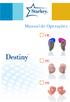 Manual de Operações CIC ITC ITE ÍNDICE CIC Parabéns O seu aparelho auditivo Funções e controles Identificação Baterias Inserção e remoção Liga, desliga e nível de volume Funções opcionais Utilizando o
Manual de Operações CIC ITC ITE ÍNDICE CIC Parabéns O seu aparelho auditivo Funções e controles Identificação Baterias Inserção e remoção Liga, desliga e nível de volume Funções opcionais Utilizando o
Barra de ferramentas padrão. Barra de formatação. Barra de desenho Painel de Tarefas
 Microsoft Power Point 2003 No Microsoft PowerPoint 2003, você cria sua apresentação usando apenas um arquivo, ele contém tudo o que você precisa uma estrutura para sua apresentação, os slides, o material
Microsoft Power Point 2003 No Microsoft PowerPoint 2003, você cria sua apresentação usando apenas um arquivo, ele contém tudo o que você precisa uma estrutura para sua apresentação, os slides, o material
KVM CPU Switch 4 Portas Manual do Usuário
 P R E F Á C I O Este é um produto da marca GTS Network, que está sempre comprometida com o desenvolvimento de soluções inovadoras e de alta qualidade. Este manual descreve, objetivamente, como instalar
P R E F Á C I O Este é um produto da marca GTS Network, que está sempre comprometida com o desenvolvimento de soluções inovadoras e de alta qualidade. Este manual descreve, objetivamente, como instalar
ALBUM DE FOTOGRAFIAS NO POWER POINT
 ALBUM DE FOTOGRAFIAS NO POWER POINT O PowerPoint é uma poderosa ferramenta que faz parte do pacote Office da Microsoft. O principal uso desse programa é a criação de apresentação de slides, para mostrar
ALBUM DE FOTOGRAFIAS NO POWER POINT O PowerPoint é uma poderosa ferramenta que faz parte do pacote Office da Microsoft. O principal uso desse programa é a criação de apresentação de slides, para mostrar
Kit de Montagem de Mastro
 Parabéns pela aquisição do seu novo kit de montagem de mastro! Kit de Montagem de Mastro Manual de Instalação Este kit de montagem de mastro foi concebido para postes com 48 milímetros de diâmetro externo
Parabéns pela aquisição do seu novo kit de montagem de mastro! Kit de Montagem de Mastro Manual de Instalação Este kit de montagem de mastro foi concebido para postes com 48 milímetros de diâmetro externo
QNAP Surveillance Client para MAC
 QNAP Surveillance Client para MAC Chapter 1. Instalar o QNAP Surveillance Client 1. Clique duas vezes em "QNAP Surveillance Client V1.0.1 Build 5411.dmg". Após alguns segundos, é exibida a seguinte imagem.
QNAP Surveillance Client para MAC Chapter 1. Instalar o QNAP Surveillance Client 1. Clique duas vezes em "QNAP Surveillance Client V1.0.1 Build 5411.dmg". Após alguns segundos, é exibida a seguinte imagem.
Painel de Navegação Para ver o Painel de Navegação, prima CTRL+F. Pode arrastar os cabeçalhos dos documentos neste painel para reorganizá-los.
 Guia de Introdução O Microsoft Word 2013 tem um aspeto diferente das versões anteriores, pelo que criámos este guia para ajudar a minimizar a curva de aprendizagem. Barra de Ferramentas de Acesso Rápido
Guia de Introdução O Microsoft Word 2013 tem um aspeto diferente das versões anteriores, pelo que criámos este guia para ajudar a minimizar a curva de aprendizagem. Barra de Ferramentas de Acesso Rápido
Adenda ao Guia de Consulta Rápida de ZoomText 10.1 para o Windows 8
 Adenda ao Guia de Consulta Rápida de ZoomText 10.1 para o Windows 8 Esta adenda ao Guia de Consulta Rápida ZoomText 10 abrange as novas funcionalidades e outras alterações específicas ao ZoomText 10.1
Adenda ao Guia de Consulta Rápida de ZoomText 10.1 para o Windows 8 Esta adenda ao Guia de Consulta Rápida ZoomText 10 abrange as novas funcionalidades e outras alterações específicas ao ZoomText 10.1
ST 160 ST 160 0 # Manual de Referência e Instalação
 ST 160 ST 160 1 2 3 4 5 6 7 8 9 0 # Manual de Referência e Instalação Descrições 1 1 2 3 4 5 6 7 8 9 0 # 3 2 Número Descrição 1 Indicador de modo 2 Antena 3 Matriz do Teclado 4 Parafuso Especificações
ST 160 ST 160 1 2 3 4 5 6 7 8 9 0 # Manual de Referência e Instalação Descrições 1 1 2 3 4 5 6 7 8 9 0 # 3 2 Número Descrição 1 Indicador de modo 2 Antena 3 Matriz do Teclado 4 Parafuso Especificações
A VISTA BACKSTAGE PRINCIPAIS OPÇÕES NO ECRÃ DE ACESSO
 DOMINE A 110% ACCESS 2010 A VISTA BACKSTAGE Assim que é activado o Access, é visualizado o ecrã principal de acesso na nova vista Backstage. Após aceder ao Access 2010, no canto superior esquerdo do Friso,
DOMINE A 110% ACCESS 2010 A VISTA BACKSTAGE Assim que é activado o Access, é visualizado o ecrã principal de acesso na nova vista Backstage. Após aceder ao Access 2010, no canto superior esquerdo do Friso,
404 CAMCORDER CAMCORDER E CÂMARA FOTOGRÁFICA
 POrtuguês Portuguese 404 CAMCORDER CAMCORDER E CÂMARA FOTOGRÁFICA Suplemento do Manual do Utilizador do ARCHOS 404 Versão 1.1 Visite o site www.archos.com/manuals para transferir a versão mais recente
POrtuguês Portuguese 404 CAMCORDER CAMCORDER E CÂMARA FOTOGRÁFICA Suplemento do Manual do Utilizador do ARCHOS 404 Versão 1.1 Visite o site www.archos.com/manuals para transferir a versão mais recente
CINEMA SB100 alto-falante de barra de som com energia própria
 CINEMA SB100 alto-falante de barra de som com energia própria Manual de consulta rápida Obrigado por escolher este produto da JBL O alto-falante de barra de som energizado JBL Cinema SB100 é um sistema
CINEMA SB100 alto-falante de barra de som com energia própria Manual de consulta rápida Obrigado por escolher este produto da JBL O alto-falante de barra de som energizado JBL Cinema SB100 é um sistema
Digitalização no laboratório da barra de sobredentadura de implantes NobelProcera Implant Bars Overdenture
 Digitalização no laboratório da barra de sobredentadura de implantes NobelProcera Implant Bars Overdenture Guia Rápido versão 2 Desfrute da melhor eficiência proporcionada pela NobelProcera com a digitalização
Digitalização no laboratório da barra de sobredentadura de implantes NobelProcera Implant Bars Overdenture Guia Rápido versão 2 Desfrute da melhor eficiência proporcionada pela NobelProcera com a digitalização
INFORMATIVO DE PRODUTO
 Temporizador Automático / Relógio Programador de Horário Para Acionamento Automático de Sirenes e Outros Equipamentos Código: AFKITPROG 2 O REGISTRADOR ELETRÔNICO DE PONTO REP O Relógio Acionador Automático
Temporizador Automático / Relógio Programador de Horário Para Acionamento Automático de Sirenes e Outros Equipamentos Código: AFKITPROG 2 O REGISTRADOR ELETRÔNICO DE PONTO REP O Relógio Acionador Automático
Seu manual do usuário EPSON LQ-630 http://pt.yourpdfguides.com/dref/1120693
 Você pode ler as recomendações contidas no guia do usuário, no guia de técnico ou no guia de instalação para. Você vai encontrar as respostas a todas suas perguntas sobre a no manual do usuário (informação,
Você pode ler as recomendações contidas no guia do usuário, no guia de técnico ou no guia de instalação para. Você vai encontrar as respostas a todas suas perguntas sobre a no manual do usuário (informação,
Câmara PTZ MIC Série 500 MIC Series 500. Manual do Utilizador
 Câmara PTZ MIC Série 500 MIC Series 500 pt Manual do Utilizador Câmara PTZ MIC Série 500 Guia de Iniciação Rápida da câmara MIC Série 500 pt 3 1 Guia de Iniciação Rápida da câmara MIC Série 500 CUIDADO!
Câmara PTZ MIC Série 500 MIC Series 500 pt Manual do Utilizador Câmara PTZ MIC Série 500 Guia de Iniciação Rápida da câmara MIC Série 500 pt 3 1 Guia de Iniciação Rápida da câmara MIC Série 500 CUIDADO!
Guia de instalação do Player Displr Windows 7, 8.1 e 10
 Guia de instalação do Player Displr Windows 7, 8.1 e 10 Versão 1.0 www.displr.com Índice 1- Requisitos mínimos do sistema... 3 2- Preparação da instalação... 3 3- Assistente de instalação... 4 3.1 Bem-vindo
Guia de instalação do Player Displr Windows 7, 8.1 e 10 Versão 1.0 www.displr.com Índice 1- Requisitos mínimos do sistema... 3 2- Preparação da instalação... 3 3- Assistente de instalação... 4 3.1 Bem-vindo
Conteúdo do pacote. Lista de terminologia. Powerline Adapter
 Powerline Adapter Note! Não expor o Powerline Adapter a temperaturas extremas. Não deixar o dispositivo sob a luz solar directa ou próximo a elementos aquecidos. Não usar o Powerline Adapter em ambientes
Powerline Adapter Note! Não expor o Powerline Adapter a temperaturas extremas. Não deixar o dispositivo sob a luz solar directa ou próximo a elementos aquecidos. Não usar o Powerline Adapter em ambientes
Google Drive. Passos. Configurando o Google Drive
 Google Drive um sistema de armazenagem de arquivos ligado à sua conta Google e acessível via Internet, desta forma você pode acessar seus arquivos a partir de qualquer dispositivo que tenha acesso à Internet.
Google Drive um sistema de armazenagem de arquivos ligado à sua conta Google e acessível via Internet, desta forma você pode acessar seus arquivos a partir de qualquer dispositivo que tenha acesso à Internet.
Google Sites. A g r u p a m e n t o C a m p o A b e r t o 2 0 1 0 / 2 0 1 1
 Google Sites A g r u p a m e n t o C a m p o A b e r t o 2 0 1 0 / 2 0 1 1 1. Google Sites A Google veio anunciar que, para melhorar as funcionalidades centrais do Grupos Google, como listas de discussão
Google Sites A g r u p a m e n t o C a m p o A b e r t o 2 0 1 0 / 2 0 1 1 1. Google Sites A Google veio anunciar que, para melhorar as funcionalidades centrais do Grupos Google, como listas de discussão
BEMVINDO AO ONLINE SHIPPING MANUAL
 Online Shipping BEMVINDO AO ONLINE SHIPPING MANUAL EM VIAGEM OU NO ESCRITÓRIO, O ONLINE SHIPPING LEVA-O LÁ. É ideal para empresas com um pequeno volume de envios, secretariados, receções, viajantes frequentes
Online Shipping BEMVINDO AO ONLINE SHIPPING MANUAL EM VIAGEM OU NO ESCRITÓRIO, O ONLINE SHIPPING LEVA-O LÁ. É ideal para empresas com um pequeno volume de envios, secretariados, receções, viajantes frequentes
Fluxo de trabalho do Capture Pro Software: Indexação de código de barras e separação de documentos
 Este procedimento corresponde ao fluxo de trabalho de Indexação de código de barras e de separação de documentos no programa de treinamento do Capture Pro Software. As etapas do procedimento encontram-se
Este procedimento corresponde ao fluxo de trabalho de Indexação de código de barras e de separação de documentos no programa de treinamento do Capture Pro Software. As etapas do procedimento encontram-se
MANUAL DE INSTRUÇÕES RELÓGIO ESPIÃO
 MANUAL DE INSTRUÇÕES RELÓGIO ESPIÃO Antes de manusear leia atentamente todas as instruções deste manual: Este aparelho é constituído de mecanismos internos muito sensíveis e delicados, sendo que os mesmos
MANUAL DE INSTRUÇÕES RELÓGIO ESPIÃO Antes de manusear leia atentamente todas as instruções deste manual: Este aparelho é constituído de mecanismos internos muito sensíveis e delicados, sendo que os mesmos
Cópia. Copiadora e Impressora WorkCentre C2424
 Cópia Este capítulo inclui: Cópia básica na página 3-2 Ajustando as opções de cópia na página 3-4 Configuração básica na página 3-5 Ajustes de imagem na página 3-9 Ajustes de posicionamento de imagem na
Cópia Este capítulo inclui: Cópia básica na página 3-2 Ajustando as opções de cópia na página 3-4 Configuração básica na página 3-5 Ajustes de imagem na página 3-9 Ajustes de posicionamento de imagem na
Referência do modelo 3. Especificações 4. Antes de usar 5, 6. Peças e acessórios 7
 Página Referência do modelo 3 Especificações 4 Antes de usar 5, 6 Peças e acessórios 7 Instalação 8, 9 Modo de operação para modelos mecânicos Modo de operação para modelos electrónicos 10, 11 12, 13 Drenagem
Página Referência do modelo 3 Especificações 4 Antes de usar 5, 6 Peças e acessórios 7 Instalação 8, 9 Modo de operação para modelos mecânicos Modo de operação para modelos electrónicos 10, 11 12, 13 Drenagem
MANUAL DO XTRA CONTROLLER PRO
 MANUAL DO XTRA CONTROLLER PRO Manual do Xtra Controller Pro 1/10 ÍNDICE Clique em qualquer título deste índice para avançar até à secção correspondente 1. INTRODUÇÃO...3 2. FUNÇÃO TRAVELLING ZOOM...5 3.
MANUAL DO XTRA CONTROLLER PRO Manual do Xtra Controller Pro 1/10 ÍNDICE Clique em qualquer título deste índice para avançar até à secção correspondente 1. INTRODUÇÃO...3 2. FUNÇÃO TRAVELLING ZOOM...5 3.
GARRAFEIRA. Modelo RV 8. Manual de Instruções
 GARRAFEIRA Modelo RV 8 Manual de Instruções Índice I. Indicações gerais de segurança...3 II. Especificações técnicas.......4 III. Partes principais, desenhos....5 IV. Esquema elétrico.....5 V. Instruções
GARRAFEIRA Modelo RV 8 Manual de Instruções Índice I. Indicações gerais de segurança...3 II. Especificações técnicas.......4 III. Partes principais, desenhos....5 IV. Esquema elétrico.....5 V. Instruções
Capítulo. Comunicação de Dados Capítulo 9
 Capítulo 9 Capítulo Este capítulo descreve o que é preciso saber para transferir programas entre a fx-7400g PLUS e certos modelos de calculadoras científicas com função de gráficos CASIO ligados com um
Capítulo 9 Capítulo Este capítulo descreve o que é preciso saber para transferir programas entre a fx-7400g PLUS e certos modelos de calculadoras científicas com função de gráficos CASIO ligados com um
Aplicações de Escritório Electrónico
 Universidade de Aveiro Escola Superior de Tecnologia e Gestão de Águeda Curso de Especialização Tecnológica em Práticas Administrativas e Tradução Aplicações de Escritório Electrónico Folha de trabalho
Universidade de Aveiro Escola Superior de Tecnologia e Gestão de Águeda Curso de Especialização Tecnológica em Práticas Administrativas e Tradução Aplicações de Escritório Electrónico Folha de trabalho
Z Series /Série RZ - Guia de referência rápida
 Z Series /Série RZ - Guia de referência rápida Utilize este guia para operar a impressora diariamente. Para obter informações mais detalhadas, consulte o Guia do usuário. Conteúdo Vista externa...........................................................
Z Series /Série RZ - Guia de referência rápida Utilize este guia para operar a impressora diariamente. Para obter informações mais detalhadas, consulte o Guia do usuário. Conteúdo Vista externa...........................................................
Central de Detecção de Incêndio 4 Zonas Manual de Instalação
 Central de Detecção de Incêndio 4 Zonas Manual de Instalação Características Quatro zonas com capacidade de teste/isolamento. Dois circuitos de alarme com possibilidade de isolamento. Fonte de alimentação
Central de Detecção de Incêndio 4 Zonas Manual de Instalação Características Quatro zonas com capacidade de teste/isolamento. Dois circuitos de alarme com possibilidade de isolamento. Fonte de alimentação
Oficina de Construção de Páginas Web
 COMPETÊNCIAS BÁSICAS EM TIC NAS EB1 Oficina de Construção de Páginas Web Criação e Publicação Guião Páginas WWW com o editor do Microsoft Office Word 2003 1. Introdução. 2. Abrir uma página Web. 3. Guardar
COMPETÊNCIAS BÁSICAS EM TIC NAS EB1 Oficina de Construção de Páginas Web Criação e Publicação Guião Páginas WWW com o editor do Microsoft Office Word 2003 1. Introdução. 2. Abrir uma página Web. 3. Guardar
 1 2 3 W O R K S H O P 4 5 6 W O R K S H O P 7 W O R K S H O P 8 9 10 Instruções gerais para a realização das Propostas de Actividades Para conhecer em pormenor o INTERFACE DO FRONTPAGE clique aqui 11 CONSTRUÇÃO
1 2 3 W O R K S H O P 4 5 6 W O R K S H O P 7 W O R K S H O P 8 9 10 Instruções gerais para a realização das Propostas de Actividades Para conhecer em pormenor o INTERFACE DO FRONTPAGE clique aqui 11 CONSTRUÇÃO
MODELOS ANALÓGICOS MODELOS DE DATA
 Portugués MODELOS ANALÓGICOS Acerto da Hora 1. Puxe a coroa para fora, para a posição 2. 2. Gire o botão no sentido horário para acertar a hora e minutos. 3. Coloque novamente a coroa na posição 1. 1 2
Portugués MODELOS ANALÓGICOS Acerto da Hora 1. Puxe a coroa para fora, para a posição 2. 2. Gire o botão no sentido horário para acertar a hora e minutos. 3. Coloque novamente a coroa na posição 1. 1 2
MANUAL DO UTILIZADOR TABLET PARA O SETOR DA RESTAURAÇÃO
 MANUAL DO UTILIZADOR TABLET PARA O SETOR DA RESTAURAÇÃO SDILAB Investigação e Desenvolvimento de Software, Lda. Parque Industrial de Celeirós - 1ª Fase, Lote C 4705 Celeirós Braga, Portugal +351 253 678
MANUAL DO UTILIZADOR TABLET PARA O SETOR DA RESTAURAÇÃO SDILAB Investigação e Desenvolvimento de Software, Lda. Parque Industrial de Celeirós - 1ª Fase, Lote C 4705 Celeirós Braga, Portugal +351 253 678
Índice: CMS 3 O que é Content Management System? Clientes 4 O que é o Cliente? 4 Configurando o i-menu/i-view para trabalhar. com o CMS.
 Índice: CMS 3 O que é Content Management System? Clientes 4 O que é o Cliente? 4 Configurando o i-menu/i-view para trabalhar com o CMS. 5 Removendo o Cliente. Playlist 7 Criando um Playlist. 8 Adicionando
Índice: CMS 3 O que é Content Management System? Clientes 4 O que é o Cliente? 4 Configurando o i-menu/i-view para trabalhar com o CMS. 5 Removendo o Cliente. Playlist 7 Criando um Playlist. 8 Adicionando
Como Fazer um Vídeo no Windows Movie Maker
 Como Fazer um Vídeo no Windows Movie Maker Versão deste documento: 1 1 Data de edição deste documento: 20 de Julho de 2011 1. Vá ao Iniciar -> Todos os Programas -> Movie Maker 2..Este é o aspecto do Movie
Como Fazer um Vídeo no Windows Movie Maker Versão deste documento: 1 1 Data de edição deste documento: 20 de Julho de 2011 1. Vá ao Iniciar -> Todos os Programas -> Movie Maker 2..Este é o aspecto do Movie
EM4590R1 Repetidor Sem Fios WPS
 EM4590R1 Repetidor Sem Fios WPS EM4590R1 Repetidor Sem Fios WPS 2 PORTUGUÊS Índice 1.0 Introdução... 2 1.1 Conteúdo da embalagem... 2 2.0 Onde colocar o repetidor sem fios WPS EM4590?... 3 3.0 Configurar
EM4590R1 Repetidor Sem Fios WPS EM4590R1 Repetidor Sem Fios WPS 2 PORTUGUÊS Índice 1.0 Introdução... 2 1.1 Conteúdo da embalagem... 2 2.0 Onde colocar o repetidor sem fios WPS EM4590?... 3 3.0 Configurar
SAMUO APP: MANUAL DO ADMINISTRADOR
 as novas tecnologias ao serviço do desenvolvimento de projectos w w w. i m a d i p. c o m CABO VERDE: REALIZAÇÃO DE UMA ACÇÃO- PILOTO PARA A MELHORIA DA GESTÃO NUM GABINETE TÉCNICO SELECCIONADO OFITEC
as novas tecnologias ao serviço do desenvolvimento de projectos w w w. i m a d i p. c o m CABO VERDE: REALIZAÇÃO DE UMA ACÇÃO- PILOTO PARA A MELHORIA DA GESTÃO NUM GABINETE TÉCNICO SELECCIONADO OFITEC
Guia de Definições de Wi-Fi
 Guia de Definições de Wi-Fi uu Introdução Existem dois modos de wireless LAN: modo de infra-estrutura para ligação através de um ponto de acesso e modo ad-hoc para estabelecer ligação directa com um equipamento
Guia de Definições de Wi-Fi uu Introdução Existem dois modos de wireless LAN: modo de infra-estrutura para ligação através de um ponto de acesso e modo ad-hoc para estabelecer ligação directa com um equipamento
Conceitos importantes
 Conceitos importantes Informática Informação + Automática Tratamento ou processamento da informação, utilizando meios automáticos. Computador (Provem da palavra latina: computare, que significa contar)
Conceitos importantes Informática Informação + Automática Tratamento ou processamento da informação, utilizando meios automáticos. Computador (Provem da palavra latina: computare, que significa contar)
Guia de instalação. Cabo de eletricidade. Guia do alimentador traseiro
 EPSON Stylus Pro 3880 Guia de instalação Por favor, leia as instruções antes de utilizar o produto. Desembale a impressora 1 Certifique-se de que tem todos estes itens: Impressora Cabo de eletricidade
EPSON Stylus Pro 3880 Guia de instalação Por favor, leia as instruções antes de utilizar o produto. Desembale a impressora 1 Certifique-se de que tem todos estes itens: Impressora Cabo de eletricidade
Partes da Câmara. Vantagens. Características mais Importantes. Especificações. Versão Portuguesa. Versão Portuguesa WWW.SWEEX.COM.
 Partes da Câmara JB000120 Sweex 3.2 Megapixel digital camera Frente Flash Visor de imagem Vantagens Câmara multi-funcional 5 em 1: Câmara digital com a possibilidade de efectuar gravações vídeo e áudio,
Partes da Câmara JB000120 Sweex 3.2 Megapixel digital camera Frente Flash Visor de imagem Vantagens Câmara multi-funcional 5 em 1: Câmara digital com a possibilidade de efectuar gravações vídeo e áudio,
MANUAL SUSPENSÃO MECÂNICA SENSOR DE ÂNGULO
 2015 MANUAL SUSPENSÃO MECÂNICA SENSOR DE ÂNGULO SUSPENSÃO MECÂNICA SENSOR DE ÂNGULO Passo 1: O primeiro passo é determinar qual versão do Sensor de Ângulo foi incluído no seu kit. Existe uma versão Direita
2015 MANUAL SUSPENSÃO MECÂNICA SENSOR DE ÂNGULO SUSPENSÃO MECÂNICA SENSOR DE ÂNGULO Passo 1: O primeiro passo é determinar qual versão do Sensor de Ângulo foi incluído no seu kit. Existe uma versão Direita
Educação Digital. A aplicação 20 Manual é um novo conceito de manual escolar. Mais motivador,
 A aplicação 20 Manual... 3 I... 3 1. Especificações técnicas... 3 1.1. Requisitos técnicos mínimos:... 3 II... 4 Começar a utilizar o 20 Manual... 4 1. Instalar o 20 Manual... 4 2. Criar uma conta no 20
A aplicação 20 Manual... 3 I... 3 1. Especificações técnicas... 3 1.1. Requisitos técnicos mínimos:... 3 II... 4 Começar a utilizar o 20 Manual... 4 1. Instalar o 20 Manual... 4 2. Criar uma conta no 20
Como produzir e publicar uma apresentação online dinâmica (Prezi)
 Como produzir e publicar uma apresentação online dinâmica (Prezi) Este módulo irá ensinar-lhe como produzir e publicar uma apresentação online dinâmica usando o programa Prezi. A produção de uma apresentação
Como produzir e publicar uma apresentação online dinâmica (Prezi) Este módulo irá ensinar-lhe como produzir e publicar uma apresentação online dinâmica usando o programa Prezi. A produção de uma apresentação
Utilizar Serviços web para digitalização na rede (Windows Vista SP2 ou superior, Windows 7 e Windows 8)
 Utilizar Serviços web para digitalização na rede (Windows Vista SP2 ou superior, Windows 7 e Windows 8) O protocolo de Serviços web permite que os utilizadores de Windows Vista (SP2 ou superior), Windows
Utilizar Serviços web para digitalização na rede (Windows Vista SP2 ou superior, Windows 7 e Windows 8) O protocolo de Serviços web permite que os utilizadores de Windows Vista (SP2 ou superior), Windows
Ferramentas Web, Web 2.0 e Software Livre em EVT
 E s t u d o s o b r e a i n t e g r a ç ã o d e f e r r a m e n t a s d i g i t a i s n o c u r r í c u l o d a d i s c i p l i n a d e E d u c a ç ã o V i s u a l e T e c n o l ó g i c a Doctor Who M
E s t u d o s o b r e a i n t e g r a ç ã o d e f e r r a m e n t a s d i g i t a i s n o c u r r í c u l o d a d i s c i p l i n a d e E d u c a ç ã o V i s u a l e T e c n o l ó g i c a Doctor Who M
GUIA DO USUÁRIO. Dome fixo AXIS T90C10 IR-LED. Dome fixo AXIS T90C20 IR-LED PORTUGUÊS
 GUIA DO USUÁRIO Dome fixo AXIS T90C10 IR-LED Dome fixo AXIS T90C20 IR-LED PORTUGUÊS Medidas de segurança Leia com atenção este guia de instalação até o final antes de instalar o produto. Guarde o guia
GUIA DO USUÁRIO Dome fixo AXIS T90C10 IR-LED Dome fixo AXIS T90C20 IR-LED PORTUGUÊS Medidas de segurança Leia com atenção este guia de instalação até o final antes de instalar o produto. Guarde o guia
Manual do Utilizador Rocker! O seu parceiro para uma vida elegante
 Manual do Utilizador Rocker! O seu parceiro para uma vida elegante Conteúdo Prefácio Características Preparação Funcionamento LIGAR e DESLIGAR Como utilizar o seu aparelho auditivo Controlo de volume
Manual do Utilizador Rocker! O seu parceiro para uma vida elegante Conteúdo Prefácio Características Preparação Funcionamento LIGAR e DESLIGAR Como utilizar o seu aparelho auditivo Controlo de volume
Guia de Instalação, Programação e Funcionamento. Conteúdo. Bem-vindo! Programador Fácil de Programar (STPi)
 Bem-vindo Programador Fácil de Programar (STPi) Guia de Instalação, Programação e Funcionamento Obrigado por ter adquirido o programador Rain Bird fácil de programar Nas páginas seguintes, vai encontrar
Bem-vindo Programador Fácil de Programar (STPi) Guia de Instalação, Programação e Funcionamento Obrigado por ter adquirido o programador Rain Bird fácil de programar Nas páginas seguintes, vai encontrar
1 Ajuda da Internet M vel Clix
 1 Ajuda da Internet M vel Clix Descrição geral Esta aplicação permite Ligar/Desligar por intermédio de uma PC Card / Modem USB. Janela principal da Internet M vel Clix Indica o estado de roaming Minimizes
1 Ajuda da Internet M vel Clix Descrição geral Esta aplicação permite Ligar/Desligar por intermédio de uma PC Card / Modem USB. Janela principal da Internet M vel Clix Indica o estado de roaming Minimizes
VM Card. Referência das Definições Web das Funções Avançadas. Manuais do Utilizador
 VM Card Manuais do Utilizador Referência das Definições Web das Funções Avançadas 1 Introdução 2 Ecrãs 3 Definição de Arranque 4 Informações de Função Avançada 5 Instalar 6 Desinstalar 7 Ferramentas do
VM Card Manuais do Utilizador Referência das Definições Web das Funções Avançadas 1 Introdução 2 Ecrãs 3 Definição de Arranque 4 Informações de Função Avançada 5 Instalar 6 Desinstalar 7 Ferramentas do
Instruções de Instalação em Rack
 Instruções de Instalação em Rack Releia a documentação fornecida com seu gabinete de rack, para obter informações sobre cabeamento e segurança. Ao instalar seu servidor em um gabinete de rack, considere
Instruções de Instalação em Rack Releia a documentação fornecida com seu gabinete de rack, para obter informações sobre cabeamento e segurança. Ao instalar seu servidor em um gabinete de rack, considere
PROJ. Nº 528362 LLP-1-2012-1-NL-ERASMUS-ECUE
 REDIVE GUIA LMS PROJ. Nº 528362 LLP-1-2012-1-NL-ERASMUS-ECUE Projecto financiado com o apoio da Comissão Europeia. A informação contida nesta publicação vincula exclusivamente o autor, não sendo a Comissão
REDIVE GUIA LMS PROJ. Nº 528362 LLP-1-2012-1-NL-ERASMUS-ECUE Projecto financiado com o apoio da Comissão Europeia. A informação contida nesta publicação vincula exclusivamente o autor, não sendo a Comissão
Ladibug Software de Imagem para o Apresentador Virtual Manual do Utilizador
 Ladibug Software de Imagem para o Apresentador Virtual Manual do Utilizador Índice 1. Introdução... 2 2. Requisito do Sistema... 2 3. Instalar Ladibug... 3 4. Ligação... 6 5. Iniciar a utilização do Ladibug...
Ladibug Software de Imagem para o Apresentador Virtual Manual do Utilizador Índice 1. Introdução... 2 2. Requisito do Sistema... 2 3. Instalar Ladibug... 3 4. Ligação... 6 5. Iniciar a utilização do Ladibug...
TUTORIAL CORTADORA LASER. Software de Edição e Output ADOBE ILLUSTRATOR. 1. Abrir o programa ADOBE ILLUSTRATOR localizado na barra de tarefas
 TUTORIAL CORTADORA LASER Software de Edição e Output ADOBE ILLUSTRATOR 1. Abrir o programa ADOBE ILLUSTRATOR localizado na barra de tarefas 2. Para iniciar a edição do trabalho para enviar para o equipamento,
TUTORIAL CORTADORA LASER Software de Edição e Output ADOBE ILLUSTRATOR 1. Abrir o programa ADOBE ILLUSTRATOR localizado na barra de tarefas 2. Para iniciar a edição do trabalho para enviar para o equipamento,
Guia Site Empresarial
 Guia Site Empresarial Índice 1 - Fazer Fatura... 2 1.1 - Fazer uma nova fatura por valores de crédito... 2 1.2 - Fazer fatura alterando limites dos cartões... 6 1.3 - Fazer fatura repetindo última solicitação
Guia Site Empresarial Índice 1 - Fazer Fatura... 2 1.1 - Fazer uma nova fatura por valores de crédito... 2 1.2 - Fazer fatura alterando limites dos cartões... 6 1.3 - Fazer fatura repetindo última solicitação
Guia de Instalação de Software
 Guia de Instalação de Software Este manual explica como instalar o software através de uma ligação USB ou de rede. A ligação de rede não se encontra disponível para os modelos SP 200/200S/203S/203SF/204SF.
Guia de Instalação de Software Este manual explica como instalar o software através de uma ligação USB ou de rede. A ligação de rede não se encontra disponível para os modelos SP 200/200S/203S/203SF/204SF.
Tarefa Orientada 2 Criar uma base de dados
 Tarefa Orientada 2 Criar uma base de dados Objectivos: Criar uma base de dados vazia. O Sistema de Gestão de Bases de Dados MS Access Criar uma base dados vazia O Access é um Sistema de Gestão de Bases
Tarefa Orientada 2 Criar uma base de dados Objectivos: Criar uma base de dados vazia. O Sistema de Gestão de Bases de Dados MS Access Criar uma base dados vazia O Access é um Sistema de Gestão de Bases
Manual de configuração do sistema
 Manual de configuração do sistema (v.1.5.x Beta) Rua México, 119 Sala 2004 Centro Rio de Janeiro, RJ www.doctors-solution.com.br www.simdoctor.com.br contato@simdoctor.com.br Sumário 1. Fazendo seu primeiro
Manual de configuração do sistema (v.1.5.x Beta) Rua México, 119 Sala 2004 Centro Rio de Janeiro, RJ www.doctors-solution.com.br www.simdoctor.com.br contato@simdoctor.com.br Sumário 1. Fazendo seu primeiro
GUIA DO USUÁRIO. Monitor de Monóxido de Carbono de Mesa. Modelo CO50
 GUIA DO USUÁRIO Monitor de Monóxido de Carbono de Mesa Modelo CO50 Introdução Obrigado por escolher o Extech Instruments Modelo CO50, Esse medidor mede o monóxido de carbono (CO), temperatura do ar e umidade.
GUIA DO USUÁRIO Monitor de Monóxido de Carbono de Mesa Modelo CO50 Introdução Obrigado por escolher o Extech Instruments Modelo CO50, Esse medidor mede o monóxido de carbono (CO), temperatura do ar e umidade.
Versão: Óptica MANUAL COMPLETO
 Versão: Óptica MANUAL COMPLETO Setembro 2015 (em Português), EnergyOT Versão Óptico 1.0 Desenvolvido e fabricado pela Genoa Spark, lda Fabricado em Portugal As especificações estão sujeitas a alterações
Versão: Óptica MANUAL COMPLETO Setembro 2015 (em Português), EnergyOT Versão Óptico 1.0 Desenvolvido e fabricado pela Genoa Spark, lda Fabricado em Portugal As especificações estão sujeitas a alterações
Manual de Configuração
 Manual de Configuração Índice Criar conta de Administrador... 3 Criar Negócio... 5 Back office... 7 Criar Locais... 11 Criar Menu... 13 Itens complexos... 18 One Click... 19 Painel de Pedidos... 20 QR
Manual de Configuração Índice Criar conta de Administrador... 3 Criar Negócio... 5 Back office... 7 Criar Locais... 11 Criar Menu... 13 Itens complexos... 18 One Click... 19 Painel de Pedidos... 20 QR
AULA 1 Iniciando o uso do TerraView
 1.1 AULA 1 Iniciando o uso do TerraView Essa aula apresenta a interface principal do TerraView e sua utilização básica. Todos os arquivos de dados mencionados nesse documento são disponibilizados junto
1.1 AULA 1 Iniciando o uso do TerraView Essa aula apresenta a interface principal do TerraView e sua utilização básica. Todos os arquivos de dados mencionados nesse documento são disponibilizados junto
Os elementos básicos do Word
 Os elementos básicos do Word 1 Barra de Menus: Permite aceder aos diferentes menus. Barra de ferramentas-padrão As ferramentas de acesso a Ficheiros: Ficheiro novo, Abertura de um documento existente e
Os elementos básicos do Word 1 Barra de Menus: Permite aceder aos diferentes menus. Barra de ferramentas-padrão As ferramentas de acesso a Ficheiros: Ficheiro novo, Abertura de um documento existente e
Fluxo de trabalho do Capture Pro Software: Indexação de OCR e separação de documentos de código de correção
 Este procedimento corresponde ao fluxo de trabalho de Indexação de OCR com separação de código de correção no programa de treinamento do Capture Pro Software. As etapas do procedimento encontram-se na
Este procedimento corresponde ao fluxo de trabalho de Indexação de OCR com separação de código de correção no programa de treinamento do Capture Pro Software. As etapas do procedimento encontram-se na
MICROSOFT ACCESS MICROSOFT ACCESS. Professor Rafael Vieira Professor Rafael Vieira
 MICROSOFT ACCESS MICROSOFT ACCESS Professor Rafael Vieira Professor Rafael Vieira - Access - Programa de base de dados relacional funciona em Windows Elementos de uma Base de Dados: Tabelas Consultas Formulários
MICROSOFT ACCESS MICROSOFT ACCESS Professor Rafael Vieira Professor Rafael Vieira - Access - Programa de base de dados relacional funciona em Windows Elementos de uma Base de Dados: Tabelas Consultas Formulários
Universidade Federal do Mato Grosso - STI-CAE. Índice
 CAPA Universidade Federal do Mato Grosso - STI-CAE Índice 1. Página da área administrativa... 1.1 Botões e campo iniciais... 2. Explicar como funcionam as seções... 2.1. Seções dinâmicos... 2.1.1 Como
CAPA Universidade Federal do Mato Grosso - STI-CAE Índice 1. Página da área administrativa... 1.1 Botões e campo iniciais... 2. Explicar como funcionam as seções... 2.1. Seções dinâmicos... 2.1.1 Como
